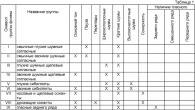Mianowicie są kupowane przez bardzo wielu. Z możliwością łączenia się z Internetem za pomocą karty SIM (SIM) Beeline, Megafon, MTS, Sky Link czy Tele2 jeśli masz wbudowany moduł 3G. Doskonale łączą się z Internetem i surfują po jego bezkresach. Ponadto tablet PC może służyć jako telefon, wykonywać połączenia, wysyłać sms-y. Ale jeśli potrzebujesz tabletu lub laptopa z internetem, a może po prostu bardzo chcesz go mieć, ale nie masz możliwości podłączenia go do internetu w domu?
Nie biorę pod uwagę miast i miejscowości, w których operatorzy telefonii komórkowej zajęli ustabilizowaną pozycję w dziedzinie telefonii komórkowej i Internetu, gdzie łączność przewodowa jest również dostępna wysoki poziom. Większość wsi i wsi jest po prostu pozbawiona tego cudu XXI wieku - Internetu.Co robić? Oferuję prostą pomoc wszystkim, którzy są już zmęczeni chodzeniem po strychach, parapetach i tarasach w poszukiwaniu choćby jakiegoś połączenia z Internetem za pomocą modemu podłączonego do tabletu lub karty SIM włożonej do tabletu PC (jeśli jest wsparcie dla funkcji 3G). Sam próbowałem na tysiące sposobów na „zdobycie” internetu. Kupiony i podłączony internet satelitarny, To prawda, że \u200b\u200bszybkość przesyłania danych jest bardzo niska i musiałem z niej zrezygnować, zamówiłem wszelkiego rodzaju anteny do wzmocnienia sygnału dla modemu USB. W zasadzie jest to możliwe, jeśli sygnał jest bardzo słaby, ale co najważniejsze, musisz zabrać antenę wraz z modemem USB z możliwością podłączenia anteny zewnętrznej.
Albo przynajmniej ten modem USB, który sprzedawca anteny kierunkowej ci doradzi, jeśli się na to odważy. Sam kupiłem 5 anten kierunkowych, dwie są aktywne, nie ma się czym chwalić, ale żadna nie dała pożądanego efektu. Zamówiłem również z Petersburga, Moskwy, Woroneża, jakość jest zerowa. Nie, oczywiście, są „działające” anteny kierunkowe, sam je widziałem i wypróbowałem, ale dopiero po tym, jak założyłem dla siebie Internet.
Chociaż jeśli Internet w ogóle nie „łapie”, musisz kupić antenę kierunkową, aby wzmocnić sygnał. I już do niej wszystko, o czym teraz napiszę.
I tak u mnie modem USB montuję tylko na oknie, a raczej na parapecie w jednym z pokoi. Reszta nic nie łapie. Konkretnie nie podaję swojego rejonu i rejonu zamieszkania, bo wiem, że nie tylko ja mam problem z połączeniem internetowym.
Na przykład w sąsiedniej wsi u znajomych tablet z funkcją modemu 3G „łapie” tylko na strychu. Śmieszne, ……… ale co robić??? Kupiliśmy modne urządzenie i nie wzięliśmy pod uwagę rosyjskich realiów.
Ale są optymistami – „Dobra, mówią, tablet będziemy używać w mieście, jak pojedziemy”.
Ale po naszych przemianach teraz wszystko jest w porządku z Internetem.
Zrobię rezerwację. Najważniejsze, że wiesz, gdzie przynajmniej trochę w domu łapiesz Internet przez modem USB. Który operator komórkowy nie jest ważny, czy to Beeline, Megafon, MTS czy Tele2. Próbowałem ze wszystkimi operatorami i ze wszystkimi działa stabilnie.
Więc:
Potrzebować Modem USB. Beeline, Megafon, MTS, Sky Link czy Tele2. Płatny plan bez limitu.
Modem USB „Beeline” i „SkyLink” w komplecie ze zdalną anteną, która jest zamontowana na ulicy. W przeciwnym razie nie można znaleźć sieci internetowej.
Pasta Modem USB do laptopa (komputera) i zainstaluj program do łączenia się z Internetem na swoim komputerze. (przykład z modemem Megafon). Instalacje i ustawienia modemów innych operatorów są podobne.
Przedłużacz USB. Maksymalnie 1,5 - 2 metry (jeśli router jest dłuższy, może nie „widzieć” modemu). Przewód do podłączenia modemu USB do laptopa lub routera Wi-Fi.
Aby dowiedzieć się, czy nadal nie wiesz, gdzie w twoim domu lub mieszkaniu sygnał internetu jest lepszy. Musisz nosić laptopa z podłączonym modemem USB w różnych miejscach w domu i trochę poczekać. Jeśli w ciągu 10-15 sekund antena nie pojawi się w programie Megafon / Modem lub u innego operatora, musisz zmienić lokalizację wyszukiwania. Aż znajdziesz właściwe miejsce. (SZUKAŁAM TYLKO SYGNAŁU 3G)
Zwykle znajdywałem jeden, a nawet zero podziałów anten. Ale nawet przy jednym podziale praca routera Wi-Fi jest stabilna. A jeśli przesunąłem modem USB o co najmniej 5 centymetrów w górę lub w dół, to sygnał znikał.
Po znalezieniu dokładnego miejsca w swoim mieszkaniu, w którym za pomocą modemu możesz znaleźć co najmniej jeden podział na antenę w „programie”, aby uruchomić Internet.
________________________________________________________
________________________________________________________
Teraz musisz skonfigurować sam router.
Dobry dzień!
To jest moja pierwsza recenzja dotycząca AGD/elektroniki. I od razu powiem, że jestem kompletnym laikiem w tej kwestii. Myślę jednak, że moja recenzja przyda się tym, którzy również nie są zaznajomieni z technologią, ale planują zakup kompaktowego i mobilnego modemu do dystrybucji Wi-Fi.
Trudno mi zrozumieć wszelkiego rodzaju urządzenia i ich ustawienia. Dlatego potrzebuję modemu, który nie będzie stwarzał trudności podczas łączenia. Ten model jest dla takich jak ja. Kupione i zarejestrowane!
Tak więc bohaterem mojej recenzji jest modem Huawei E8372
Tło. Mieszkam na przedmieściach i nie mogę mieć oddzielnego łącza internetowego w moim domu. Ponieważ dom jest prywatny, okazuje się dość drogi. Przez kilka lat korzystałem z modemu firmy Megafon, który był podłączony do laptopa. Ale wraz z pojawieniem się smartfona i tabletu chciałem mieć jakieś urządzenie do dystrybucji Wi-Fi w domu.
☆★☆★☆★☆★☆★☆★☆★☆★☆★☆★☆★☆★
Moje wymagania są proste.
✮Mobilność. Aby nie wymagać podłączenia laptopa.
✮Uniwersalność „akceptowania” kart SIM. Oznacza to, że do modemu można włożyć kartę SIM dowolnego operatora.
✮ No i najważniejsze - żeby sygnał był wychwytywany idealnie, a obszar pokrycia/dystrybucji był wystarczająco szeroki.
☆★☆★☆★☆★☆★☆★☆★☆★☆★☆★☆★☆★
Oczywiście pojawiło się pytanie, który modem wybrać? Cena zaczyna się od 1000 rubli. No to ciągnie się w nieskończoność. Ale który będzie dobry?
Np. Kupiliśmy 2 modemy w pracy. Jeden całkiem znakomity TP-LINK. Mobilny, kompaktowy, dobrze rozprowadza Internet. Ale kupiłem go 2 lata temu. Chciałem coś nowszego.
Kolejny stacjonarny od Megafon jak. Straszny. Sygnał w ogóle nie łapie.
Zwróciłem się o pomoc do znajomego, który zna się na technologii. Zasugerował, żebym kupił ten modem od Huawei.
Kupiłem modem Huawei z DNS. Monitorowałem ceny na Yandex Market. W tym sklepie w momencie zakupu cena była najniższa - 2800 rubli.
Zostawiłem gdzieś pudełko z instrukcją. Pokażę tylko sam modem. Pokrywa jest łatwa do zdjęcia, nawet dla korby takiej jak ja.

Modem zawiera nazwę użytkownika i hasło. Następnie możesz je zmienić samodzielnie. Szczerze mówiąc nie pamiętam jak to zrobiłem. Ale jeśli zadasz pytanie podczas wyszukiwania, system udzieli szczegółowej odpowiedzi.

Zwykle podłączam modem przez USB / adapter / lub cokolwiek to jest. Proszę się nie śmiać, nie wiem, jak to się poprawnie nazywa. Ale mam nadzieję, że rozumiesz.

Mieszkam w dwupiętrowym domu. Zwykle modem jest podłączony do mnie na drugim piętrze. Kiedy jestem z telefonem na pierwszym piętrze w zapleczu, sygnał jest wychwytywany idealnie. Sieć nie znika. Jednocześnie łączę się z Wi-Fi przez kilka urządzeń: laptop, smartfon, tablet.
Mam kartę SIM Megaphone włożoną do modemu. W mojej miejscowości najlepiej sprawdza się Megafon. Jak pisałem wyżej miałem kiedyś modem od Megafona. Karta SIM pozostaje ta sama. Ale teraz mój internet jest szybszy. I to jest bardzo przyjemne.
Używam go od ponad 4 miesięcy, nie ma żadnych skarg na modem. Moja ocena to 5+.
Cześć! Napisałem już kiedyś artykuł, w którym mówiłem o. Pisałem o opcjach. W tym artykule chcę bardziej szczegółowo omówić wybór routera, który będzie działał z modemem USB 3G. Rozważ niektóre niuanse, aby później, po zakupie sprzętu, nie było problemów.
Mam doświadczenie w konfigurowaniu dwóch różnych routerów, które działały pomyślnie (jeden nadal działa) z modemem USB firmy Intertelecom. Na podstawie tego doświadczenia, a także informacji z komentarzy na tej stronie, zostanie napisany ten artykuł.
Teraz wszyscy aktywnie prowadzą Internet na wsiach, gdzie z reguły nie ma możliwości podłączenia zwykłego, kablowego Internetu. Tak, i aby przeprowadzić ADSL, nie zawsze jest to możliwe, nawet jeśli jest linia telefoniczna. Tak, tam na wsiach, nawet poza miastem, mogą pojawić się podobne problemy z Internetem.
Ale w takich przypadkach zwykle pomaga bezprzewodowy Internet 3G (4G). Teraz ceny nie są już tak wysokie. To chyba jedyne wyjście, gdy nie ma jak wydać Internet przewodowy. Ale nawet tutaj nie wszystko jest tak dobrze 🙂, z jednego modemu USB może pracować tylko jeden komputer lub laptop. I telefony, tablety, telewizory i inne cuda nowoczesna technologia, nie wiem, jak pracować z modemem bezprzewodowym. Daj im Wi-Fi lub przynajmniej połączenie kablowe.
Masz więc więcej niż dwa urządzenia, które trzeba podłączyć do internetu, a sam internet to jeden modem USB? W porządku, po prostu kup i skonfiguruj router, który może współpracować z tymi modemami USB 3G (4G). Wystarczy podłączyć modem do routera, skonfigurować go, a router już rozprowadza Internet na wszystkie urządzenia, przez Wi-Fi lub kabel sieciowy, na przykład, jeśli komputer nie ma Wi-Fi. Ale jeśli nie chcesz ciągnąć kabla z routera do komputera, możesz kupić odbiornik USB Wi-Fi, więcej informacji można znaleźć w artykule.
Prawie wszyscy znani producenci tacy jak: Asus, Tp-Link, D-Link, Zyxel, Tenda wypuścili kilka modeli routerów, które doskonale współpracują z większością popularnych modemów 3G (4G).
Tutaj jest to cały punkt, w przypadku większości modemów, nie wszystkich.
Co musisz wiedzieć wybierając router do modemu 3G (4G)?
Jak napisałem powyżej, wszystkie routery obsługujące modemy USB nie obsługują wszystkich modeli modemów. Mówiąc najprościej może się okazać, że masz już modem, kupiłeś router np. ten sam RT-N56U (nie jest to tanie urządzenie) i po prostu nie wie, jak pracować z twoim modemem. Efekt: kilka dni mozolnej konfiguracji, setki prób flashowania routera i wlatywanie w ścianę 🙂 .
Aby tego wszystkiego uniknąć, przed zakupem musisz dowiedzieć się, czy wybrany router będzie działał z modemem, który już masz lub który zamierzasz kupić. To jest bardzo ważne!
Wybór routera z obsługą USB 3G
Wybór routera nie jest teraz trudny. Przejdź do popularnego sklepu internetowego i zobacz wszystkie urządzenia obsługujące USB 3G. Zazwyczaj opis mówi: Port WAN: USB 3G. Oznacza to, że router jest przyjazny dla modemów USB. Lub przejdź do dowolnego zwykłego sklepu komputerowego i zapytaj konsultanta.
Chcesz żebym ci coś doradził? Cóż, posłuchaj, pracuję od jakiegoś czasu TP-LINK TL-MR3220, o której oprawie pisałem w artykule „”. Ale po około półtora miesiąca zepsuł się, przestał wykrywać modem. I ten, z którym pracował - Novatel U720, a także próbowałem podłączyć modem od Kyivstar (model jak ZTE MF180s, nie pamiętam dokładnie). Ale TP-LINK TL-MR3220 działał dobrze, a do tego nie jest drogi i współpracuje z wieloma modemami.
zastąpiłem go Asus RT-N13U (wersja B1), o której oprawie pisałem w tym artykule -. Świetny router za taką cenę! Z modemem Novatel U720 (dostawca Intertelecom, Ukraina) bardzo szybko się zaprzyjaźnił. Nie było żadnych problemów. Nawiasem mówiąc, tej zimy pracował w temperaturze około -10 stopni (to jest w miejscu gdzie jest router i modem). A niby nic, żyje 🙂.
Łącze TP
Ale te dwa modele (o czym pisałem powyżej) są już nieco przestarzałe, chociaż TP Link TL Mr3220 i jego starszy brat TP Link TL Mr3420 nadal cieszą się dużą popularnością. Jest też TP-LINK TD-W8968, który również warto wziąć pod uwagę, oraz mały TP-Link TL-MR3040. I tak, ich ceny są bardzo dobre. Pod względem stosunku ceny do jakości TP Link jest chyba liderem.

Asusa
Jeśli chcesz czegoś poważniejszego, polecam wziąć Asusa (ale będzie drożej). Na przykład RT-N65U, RT-AC56U, RT-N56U, RT-AC66U. To są drogie routery, szczerze mówiąc, nie wiem, czy ma sens zabieranie takiej „maszyny” do pracy z modemem USB. Kupiłbym coś prostszego, nawet od Asusa, jak mały Asus WL-330N3G (ale dla duża liczba różne urządzenia, radziłbym wziąć pełnoprawny router).

Zyxel
Producent ten posiada również ciekawe i popularne modele: Keenetic Giga II, Zyxel Keenetic II, Zyxel Keenetic Omni, Zyxel Keenetic 4G II.
Zobacz także Tenda, D-Link, Edimax. Jak już pisałem jest w czym wybierać. Tutaj nie powinno być żadnych problemów.
Sprawdź kompatybilność routera i modemu
To jest bardzo ważne! Jeśli zamierzasz kupić tylko router, masz już modem, musisz zrozumieć, czy są one kompatybilne. Z reguły każdy producent (dla każdego modelu routera) istnieje strona, na której określone są obsługiwane modemy i dostawcy.
Musisz znać model swojego modemu. To model, ale „modem 4G od MTS” lub „Modem Beeline” (jak zwykle piszą do mnie w komentarzu), to nie jest model.
Po wybraniu routera i ustaleniu, który modem kupisz (lub już masz), możesz sprawdzić ich kompatybilność.
Oto kilka stron, na których można wyświetlić listę obsługiwanych modemów:
W przypadku Asusa, Tendy i innych nie znalazłem list obsługiwanych modemów (może wiesz?). Dlatego są tutaj dwie opcje: albo weź telefon, zadzwoń do pomocy technicznej (producent routera) i zapytaj o kompatybilność niektórych modeli. Lub wpisujemy w Google coś takiego jak zapytanie „Keenetic Giga II i Novatel U720” (model routera i modemu). I zobacz jakie tam są informacje. Być może ktoś już próbował zaprzyjaźnić się między tymi dwoma urządzeniami.
Gdy jesteś już pewien kompatybilności wybranych urządzeń, możesz je kupić i skonfigurować. nie powinno być problemów. Chyba, że od razu.
Odpowiedzi na niektóre popularne pytania
Czy router korzysta z Internetu, gdy urządzenia nie są połączone?
Natknąłem się na to pytanie w komentarzach jakiś czas temu. Problem polegał na tym, że sam router korzystał z Internetu, gdy wszystkie urządzenia były wyłączone. Rozumiem, że Internet 3G jest zwykle ograniczony, ale te kilka megabajtów, które pompuje router, nie są straszne. Po prostu musi sprawdzić, czy jest połączenie z Internetem. Kilka megabajtów dziennie. Ale nie wydaje mi się, żeby to było straszne.
Czy można umieścić router z modemem na zimno?
W celu poprawy jakości odbioru często konieczne jest umieszczenie routera i modemu w miejscach, w których sieć jest lepsza i stabilniejsza. Możesz znaleźć najlepszy zasięg z programem (po podłączeniu modemu do laptopa, a po zakończeniu testowania sieci podłącz go do routera).
Tak więc zwykle jest to strych, weranda itp. Tam, gdzie zimą jest zimno. Trudno tutaj podać konkretną odpowiedź, ale mój router (Asus RT-N13U (Rev.B1) i modem z powodzeniem wytrzymał temperaturę około -10 stopni. Nie wyłączam ich, cały czas pracują. Wszystko wydaje się żeby było dobrze, ale wszystko może być 🙂 Najważniejsze, że nie ma wilgoci, aw plastikowe torby lepiej ich nie zawijać.
Czy można używać USB przedłużacz do połączenia modemu z routerem?
Móc. Ale jeśli można obejść się bez przedłużacza, lepiej podłączyć modem bezpośrednio. Ponadto, jeśli zauważysz jakiekolwiek problemy: przerwy w połączeniu, niska prędkość, zły sygnał itp., spróbuj odłączyć przedłużacz USB.
Mam przedłużacz gdzieś ponad dwa metry i wszystko jest w porządku. Co więcej, przedłużacz, najbardziej czekać i tanio.
Posłowie
Mam nadzieję, że udało mi się w pełni odpowiedzieć na pytanie dotyczące wyboru routera z obsługą modemów bezprzewodowych.
Jeśli masz jakieś pytania lub uzupełnienia, pytaj, nie wstydź się 🙂 .
Cześć! Kontynuujemy temat dystrybucji Internetu przez Wi-Fi z laptopa lub komputer stacjonarny(z adapterem Wi-Fi). W tym artykule powiem ci, jak rozpowszechniać Wi-Fi, jeśli twój Internet jest podłączony przez modem USB, czyli połączenie 3G lub 4G. Teraz taki Internet jest zwykle używany w
Cześć! Kontynuujemy temat dystrybucji Internetu przez Wi-Fi z laptopa lub komputera stacjonarnego (z adapterem Wi-Fi). W tym artykule powiem ci, jak rozpowszechniać Wi-Fi, jeśli twój Internet jest podłączony przez modem USB, czyli połączenie 3G lub 4G. Teraz taki Internet jest zwykle używany na wsi, ponieważ w mieście można położyć zwykły Internet kablowy. Jest tańszy, działa stabilniej, a prędkość jest wyższa.
Jeśli masz Internet przez modem USB, masz laptopa lub PC z adapterem Wi-Fi, o którym pisałem tutaj, i chcesz rozprowadzić Wi-Fi ze swojego komputera na smartfon, tablet lub inne komputery , to ten artykuł jest tym, czego potrzebujesz. Na stronie mamy już instrukcje dotyczące konfiguracji dystrybucji Internetu w Windows 7 i Windows 10 (Windows 10). Ale tam pokazałem na przykładzie, kiedy Internet był podłączony kablem sieciowym. Jeśli trafiłeś tu przypadkiem i ty Internet nie przez modem USB oto instrukcje:
- Jak dystrybuować Internet przez Wi-Fi z laptopa w systemie Windows 7?
- Jak dystrybuować Wi-Fi z laptopa w systemie Windows 10 (Windows 10)?
Zdradzę ci jeden mały sekret, Udostępnij internet z modemu USB jest to możliwe i przez router. Istnieją specjalne modele, które obsługują modemy 3G / 4G i doskonale z nimi współpracują. Na ten temat szczegółowo napisałem w osobnym artykule: jak rozpowszechniać Internet przez Wi-Fi za pomocą modemu USB 3G. Cóż, jeśli nie chcesz kupować Router Wifi, wtedy twój laptop może go zastąpić. Chociaż nie zawsze jest to wygodne, będziesz musiał skonfigurować punkt dostępu w systemie Windows, co teraz zrobimy.
Pokażę na przykładzie systemu Windows 7. Ale zarówno w systemie Windows 8, jak i Windows 10 (Windows 10) konfiguracja dystrybucji Internetu z modemu USB będzie dokładnie taka sama. A mam modem Huawei EC 306 i operatora Intertelecom. Tak, najprawdopodobniej masz inny modem i innego operatora (MTS, Beeline, Megafon itp.), więc nie mogę powiedzieć na pewno, że ta metoda zadziała. Trzeba spróbować. Jak widzę z komentarzy do innych artykułów, zdarzają się sytuacje, w których nie można rozpowszechnić Internetu z modemu USB (być może po prostu nie jest on poprawnie skonfigurowany). Ale z modemami 3G operatora Intertelecom wszystko działa, laptop bez problemu rozprowadza Wi-Fi.
Uruchamianie dystrybucji Internetu przez Wi-Fi z modemu USB w systemie Windows
Skonfigurujemy za pomocą wiersza poleceń. Oznacza to, że bez żadnych programów innych firm. Ale jeśli jesteś przyzwyczajony do używania programów takich jak Switch Virtual Router, Virtual Router Plus, Connectify itp. do uruchamiania punktu dostępowego, myślę, że będą one również działać dobrze z połączeniem modemowym.
Przed przystąpieniem do konfiguracji:
- Musisz mieć laptopa lub komputer (z adapterem) z Wi-Fi. Jeśli połączenie bezprzewodowe nie działa, zaktualizuj/zainstaluj sterownik karty.
- Modem USB musi być podłączony i skonfigurowany. Połączenie jest uruchomione, a Internet na Twoim komputerze (na którym będziemy konfigurować) powinien działać.
Jeśli wszystko jest w porządku, możesz kontynuować. Uruchamiam wiersz poleceń. Otwórz start i na pasku wyszukiwania wpisz „Wiersz polecenia”. Zostaną wyświetlone wyniki wyszukiwania "Wiersz poleceń", kliknij prawym przyciskiem myszy i wybierz Uruchom jako administrator.

Teraz skopiuj to polecenie:
"pomoc-wi-fi-com"- to jest nazwa sieci, którą laptop będzie dystrybuował, i "12345678" - hasło, które będziesz musiał podać, aby połączyć się z siecią.
Wklej go do wiersza poleceń (kliknij prawym przyciskiem myszy - wklej. W systemie Windows 10 (Windows 10) po prostu kliknij prawym przyciskiem myszy kursor) i kliknij Wchodzić aby go wykonać. Powinien pojawić się raport, jak na moim zrzucie ekranu poniżej.

Jeśli wszystko jest jak na moim zrzucie ekranu, możesz kontynuować.
Następnie w ten sam sposób uruchom następujące polecenie, aby rozpocząć dystrybucję Wi-Fi:
Powinien pojawić się raport: „Sieć hostowana jest uruchomiona”. A jeśli otrzymasz tam raport, że „Nie można uruchomić hostowanej sieci ...”, sprawdź, czy Wi-Fi jest włączone. Jeśli jest włączona, zaktualizuj sterownik karty Wi-Fi. O rozwiązaniu tego błędu pisałem w artykule: nie można było uruchomić hostowanej sieci w systemie Windows.

Na razie pozostaw linię poleceń otwartą. Teraz najważniejsza rzecz. Musimy zezwolić na udostępnianie Internetu dla połączenia skonfigurowanego przez nasz modem USB. Jeśli teraz włączysz Wi-Fi w telefonie lub tablecie, zobaczysz, że działa już u nas sieć o nazwie „help-wifi-com” (jeśli jej nie zmieniłeś). Możesz już się z nim połączyć. Ale Internet nie będzie działał, dopóki nie otworzymy publicznego dostępu przez modem 3G / 4G.
Konfigurowanie udostępniania Internetu przez modem USB
Kliknij prawym przyciskiem myszy ikonę połączenia internetowego (nawiasem mówiąc, możesz mieć ją w postaci anteny z czerwonym krzyżem) i wybierz Centrum sieci i udostępniania. Dalej, otwórz Zmiana ustawień adaptera.

Tam powinniśmy mieć związek z nazwą Bezprzewodowe połączenie sieciowe 3(numer na końcu może być inny). W systemie Windows 10 (Windows 10) nazywa się to Połączenie lokalne. To dla niego musimy otworzyć dostęp do Internetu.
Teraz uwaga! Klikamy prawym przyciskiem myszy połączenie, przez które będziemy łączyć się z Internetem. Najprawdopodobniej nazywa się tak samo jak twój operator. Dla mnie jest to Intertelecom. Pod nazwą wskazany zostanie również modem. Wybierz przedmiot Nieruchomości.

W nowym oknie przejdź do zakładki Dostęp(jeśli pojawi się jakiekolwiek połączenie, po prostu kliknij OK). Umieść znacznik wyboru obok elementu Zezwalaj innym użytkownikom sieci na korzystanie z połączenia internetowego tego komputera, w rozwijanym oknie wybierz Połączenie sieci bezprzewodowej 3 (możesz mieć inny numer) i kliknij OK.

Najprawdopodobniej pojawi się komunikat, że ustawienia zostaną zastosowane przy następnym uruchomieniu połączenia. Dlatego teraz wyłączamy połączenie internetowe i łączymy się ponownie.
Wszystko powinno już działać. Podłącz urządzenie do sieci Wi-Fi udostępnianej przez komputer. Internet powinien już działać. Jeśli istnieje sieć Wi-Fi, ale Internet nie działa, sprawdź ustawienia udostępniania i wyłącz program antywirusowy. O tym problemie pisałem w artykule: Rozproszone Wi-Fi z laptopa, ale internet nie działa „Bez dostępu do internetu”.
Hostowane zarządzanie siecią:
Aby zatrzymać dystrybucję Wi-Fi, w wierszu poleceń musisz uruchomić następujące polecenie:
netsh wlan zatrzymaj hostowaną sieć

Aby uruchomić sieć, wykonujemy znane nam polecenie (to polecenie musi uruchamiać sieć po każdym ponownym uruchomieniu komputera):
netsh wlan uruchamia hostowaną sieć
Aby zmienić nazwę sieci Wi-Fi lub hasło, musisz uruchomić następujące polecenie:
netsh wlan ustaw tryb hostednetwork = zezwól ssid="help-wifi-com" key="12345678" keyUsage=persistent
Zmieniając w nim niezbędne parametry.
Jeśli masz jakiekolwiek problemy podczas uruchamiania sieci, przeczytaj wskazówki dotyczące ich rozwiązywania na końcu tego artykułu.
Mam nadzieję, że wszystko Ci się udało i udało Ci się rozprowadzić Internet, który otrzymujesz za pośrednictwem modemu USB 3G / 4G. Jeśli coś nie działa, napisz w komentarzach, wymyślimy to. Cóż, nie zapominaj, że nie każdy modem można skonfigurować. Zasadniczo problem sprowadza się do tego, że we właściwościach połączenia nie ma zakładki „dostęp”.
BĘDZIEMY BARDZO WDZIĘCZNI!!!